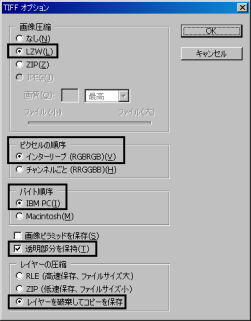Mudbox は、ステンシルとスタンプについて複数のイメージ形式をサポートしています。8 ビット イメージも使用できますが、16 または 32 ビット深度のイメージのほうがよい結果が得られます。
スタンプまたはステンシルにベクトル ディスプレイスメント マップを使用する場合、Mudbox ではテクスチャ抽出によって 32 ビットの TIFF イメージを生成できます。詳細については、「ベクトル ディスプレイスメント マップを抽出する」を参照してください。
ステンシルとスタンプに Photoshop を使用する
アルファ チャネル(RGBA)によってスタンプとステンシルを作成し、ビット深度をチャネルあたり 16 ビットにする場合は、Adobe Photoshop などの編集アプリケーションを使用します。
- Photoshop を起動します。
- [ファイル] > [新規]を選択します。
- 表示された[新規]ウィンドウで、次のオプションを設定して[OK]をクリックします。
- 幅: 必要に応じて選択
- 高さ: 必要に応じて選択
- カラーモード: RGB カラー - 16 ビット
- カンバスカラー: 透明
(イメージのアルファ チャネルが作成されます。)
- [詳細] > [カラー プロファイル]: このドキュメントのカラーマネジメントを行わない
(ファイルが既存のカラー プロファイルによってタグ付けされないようになります。)

作業領域に新しく空白のイメージが表示されます。キャンバスのチェッカー模様のバックグラウンドは、アルファ チャネルがあることを示しています。
注:スタンプ イメージの高さと幅は 256~512 ピクセルの範囲で設定し、縦横比は正方形である必要があります。ステンシルの場合は、高さと幅の縦横比を正方形にする必要はありません。
- スタンプまたはステンシルをペイントします。
- [ファイル] > [別名で保存]を選択してイメージを保存します。
- [別名で保存]ウィンドウでイメージのファイル名を指定し、次の項目を設定して、[保存]をクリックします。
- ファイル形式: TIFF
- レイヤー: オフ

- 表示された[TIFF オプション]ウィンドウで次の項目を設定して、[OK]をクリックします。
- 画像圧縮 : LZW
- ピクセルの順序: インターリーブ (RGBRGB)
- バイト順序: IBM PC
- 透明部分を保持: オン
- レイヤーの圧縮: レイヤーを破棄してコピーを保存